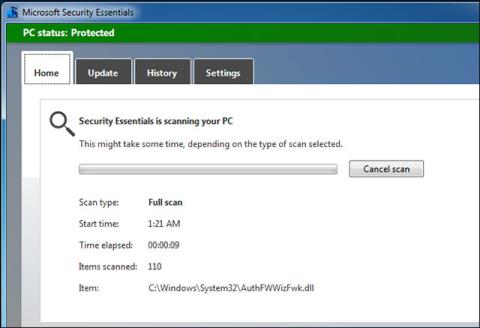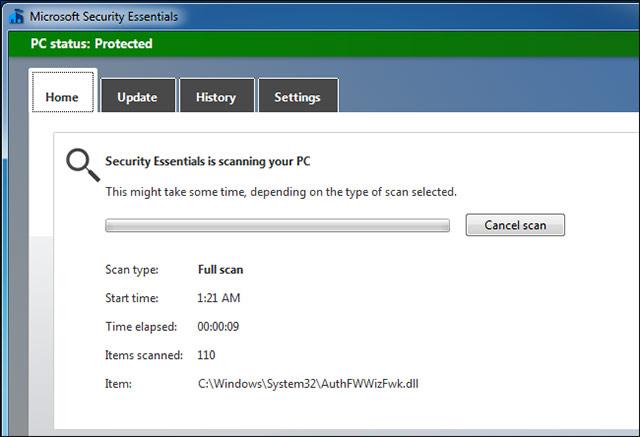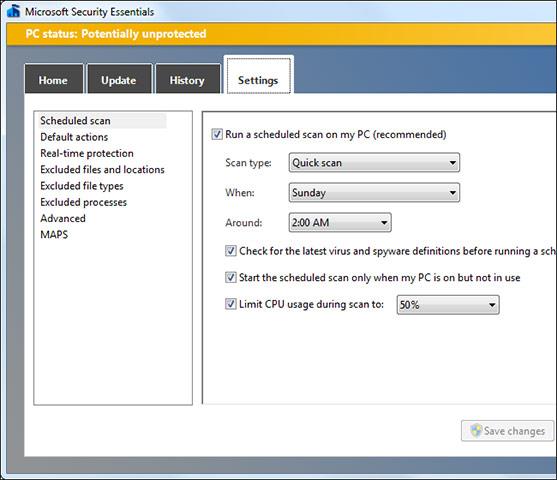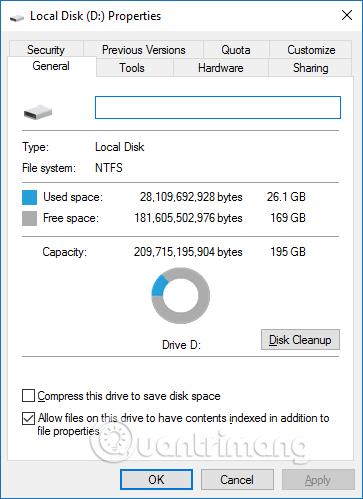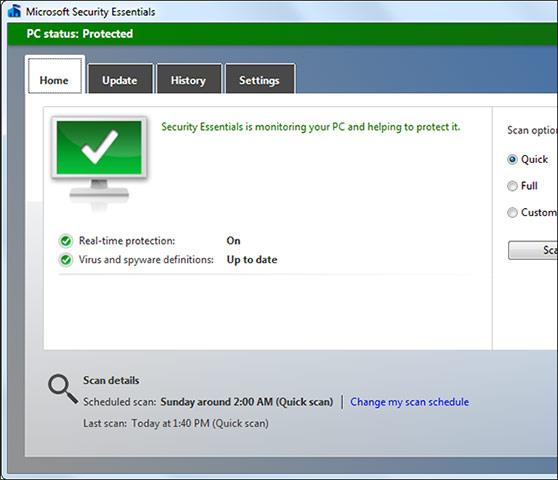Πόσο συχνά ανοίγετε το λογισμικό προστασίας από ιούς και εκτελείτε μια μη αυτόματη σάρωση; Το Microsoft Security Essentials και άλλα προγράμματα προστασίας από ιούς υποθέτουν ότι ο υπολογιστής σας είναι πιο πιθανό να εκτεθεί σε κινδύνους ασφαλείας, εάν δεν πραγματοποιείτε τακτικά μη αυτόματη σάρωση ιών του συστήματός σας. Ωστόσο, στην πραγματικότητα, αυτές οι διαδικασίες χειροκίνητης σάρωσης δεν είναι πάντα απαραίτητες ή αποτελεσματικές. Στην ουσία, το λογισμικό προστασίας από ιούς μπορεί ακόμα να κάνει τη δουλειά του στο παρασκήνιο χωρίς καμία βοήθεια από εσάς, απλά στέλνοντάς σας προειδοποιήσεις όταν εντοπίσει πρόβλημα.
Γιατί δεν είναι απαραίτητο να πραγματοποιήσετε χειροκίνητη σάρωση για ιούς;
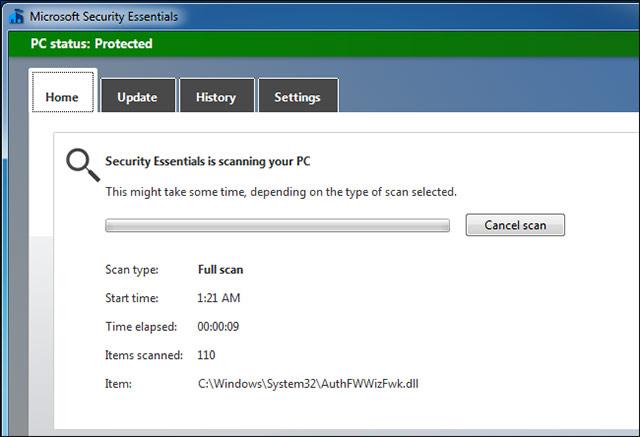
Με αυτό, το λογισμικό προστασίας από ιούς θα εκτελείται πάντα στο παρασκήνιο. Θα παρακολουθεί συνεχώς όλες τις διεργασίες που εκτελούνται στο σύστημά σας, διασφαλίζοντας έτσι ότι δεν υπάρχουν κακόβουλες διεργασίες που λειτουργούν στο σύστημα. Κάθε φορά που κάνετε λήψη ενός νέου αρχείου ή ανοίγετε ένα πρόγραμμα, το λογισμικό προστασίας από ιούς θα επέμβει γρήγορα για να ελέγξει τα σχετικά αρχεία και να διασφαλίσει ότι αυτά τα αρχεία ή τα προγράμματα είναι εντελώς καθαρά. ” προτού επιτρέψει την εκκίνησή τους. Εάν κάνετε λήψη ενός αρχείου που περιέχει ιό, το πρόγραμμα προστασίας από ιούς θα στείλει αμέσως μια ειδοποίηση χωρίς να σαρώσει τίποτα, κάτι που είναι ένας μοναδικός μηχανισμός για αυτόν τον τύπο λογισμικού. Για παράδειγμα, δοκιμάστε να κάνετε λήψη ενός αρχείου δοκιμής EICAR και θα δείτε το πρόγραμμα προστασίας από ιούς να ανταποκρίνεται αμέσως και να ενεργεί χωρίς να χρειάζεται να ζητήσετε μη αυτόματη σάρωση.
Αυτή η δυνατότητα ονομάζεται συχνά σάρωση φόντου, προστασία σε πραγματικό χρόνο, προστασία επιτόπου, σάρωση κατά παραγγελία ή μερικά άλλα ονόματα με παρόμοια σημασία.
Με άλλα λόγια, δεν χρειάζεται να κάνετε χειροκίνητη σάρωση, επειδή τα εργαλεία προστασίας από ιούς απλώς θα ελέγχουν αυτόματα για κάθε αρχείο που περιέχει κακόβουλο λογισμικό καθώς μολύνει το σύστημα. Το λογισμικό προστασίας από ιούς γνωρίζει επίσης όλο το λογισμικό που εκτελείται στο σύστημά σας, μπορεί να διακρίνει μεταξύ καθαρού λογισμικού και προβληματικού λογισμικού. Απλώς λειτουργούν ανεξάρτητα και αυτόματα, χωρίς να χρειάζεται να τους δίνετε εντολές.
Ωστόσο, το λογισμικό προστασίας από ιούς μπορεί επίσης να εκτελεί τη δική του μη αυτόματη σάρωση. Τα εργαλεία προστασίας από ιούς συνήθως εκτελούν σαρώσεις συστήματος στο παρασκήνιο περιοδικά, ίσως μία φορά την εβδομάδα, χωρίς να διακόπτουν τις άλλες δραστηριότητές σας.
Σε αυτό το σημείο, μπορεί να επιβεβαιωθεί ότι το παραπάνω μήνυμα του Microsoft Security Essentials είναι ιδιαίτερα ανόητο. Εάν η Microsoft Security Essentials πιστεύει πραγματικά ότι η μη αυτόματη σάρωση είναι απαραίτητη, θα πρέπει να αναπτύξει μια δυνατότητα για την εκτέλεση σάρωσης στο παρασκήνιο αντί να κάνει το σύστημα του χρήστη να κολλάει όταν προσπαθεί να πραγματοποιήσει μια μη αυτόματη σάρωση.
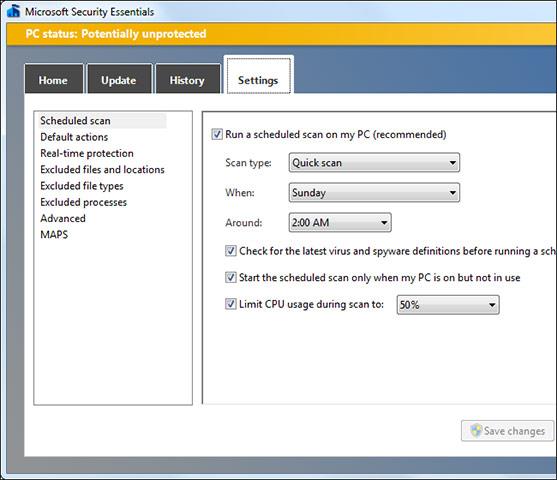
Πότε πρέπει να κάνετε χειροκίνητη σάρωση;
Πρέπει επίσης να διορθωθεί ότι η χειροκίνητη σάρωση δεν είναι μια άχρηστη λειτουργία, εξακολουθεί να είναι εξαιρετικά χρήσιμη σε ορισμένες περιπτώσεις, απλά δεν χρειάζεται να την ενεργοποιείτε συχνά. Ακολουθούν οι περιπτώσεις στις οποίες πρέπει να εκτελείτε χειροκίνητους σαρωτές:
- Όταν εγκαθιστάτε ένα λογισμικό προστασίας από ιούς: Όταν εγκαθιστάτε ένα λογισμικό προστασίας από ιούς για πρώτη φορά, θα πρέπει αμέσως να πραγματοποιήσει πλήρη σάρωση του συστήματός σας. Αυτό επιτρέπει στο λογισμικό προστασίας από ιούς να διασφαλίσει ότι ο υπολογιστής σας είναι σε εντελώς "καθαρή" κατάσταση και ότι δεν υπάρχουν ενδείξεις κακόβουλων προγραμμάτων κρυμμένα σε μη ανοιγμένα αρχεία του σκληρού δίσκου. Αφού εκτελέσετε μια σάρωση, το πρόγραμμα προστασίας από ιούς μπορεί να "βεβαιωθεί" ότι το σύστημά σας είναι απολύτως ασφαλές, φυσικά θα εξακολουθεί να σαρώνει για αρχεία κακόβουλου λογισμικού αυτόματα όταν τα ανοίγετε. αυτό το λογισμικό.
- Έλεγχος για κακόβουλο λογισμικό που είχε παραβλεφθεί στο παρελθόν: Το λογισμικό προστασίας από ιούς χρησιμοποιεί αρχεία που ονομάζονται αρχεία ορισμού, τα οποία ενημερώνονται τακτικά. Τα αρχεία ορισμού θα περιέχουν βασικά μια λίστα με εντοπισμένο κακόβουλο λογισμικό και το πρόγραμμα προστασίας από ιούς θα συγκρίνει τα προγράμματα που εκτελούνται στο σύστημα με τα ονόματα που εμφανίζονται στα αρχεία ορισμού για να τα ελέγξει για να δει αν υπάρχει κάτι ασυνήθιστο. Ενδέχεται να υπάρχει κάποιο κακόβουλο λογισμικό που βρίσκεται αδρανές και κρυμμένο σε εκτελέσιμα αρχεία βαθιά στον σκληρό σας δίσκο και το οποίο χάσατε κατά την πρώτη μη αυτόματη σάρωση. Εάν προστέθηκαν πληροφορίες σχετικά με αυτόν τον τύπο κακόβουλου λογισμικού στα αρχεία ορισμού ή αν βελτιώθηκαν οι διαγνωστικές λειτουργίες του προγράμματος προστασίας από ιούς, θα εντόπιζαν ανενεργό κακόβουλο λογισμικό μόνο όταν εκτελείτε μια μη αυτόματη σάρωση. Φυσικά, οι ιοί θα εντοπιστούν εάν προσπαθήσετε να εκτελέσετε ένα αρχείο που περιέχει ιό ή όταν προγραμματίζεται τακτικά μια πλήρης σάρωση συστήματος.
- Χρήση ως δευτερεύουσα επιλογή: Θα πρέπει να εκτελείτε μόνο ένα πρόγραμμα προστασίας από ιούς τη φορά. Επειδή όταν σαρώνονται πάρα πολλά προγράμματα προστασίας από ιούς στο παρασκήνιο, μπορεί να επηρεάσουν το ένα το άλλο και να δημιουργήσουν προβλήματα με τον υπολογιστή σας. Εάν θέλετε να σαρώσετε τον υπολογιστή σας με πολλά προγράμματα προστασίας από ιούς για να είστε σίγουροι, όταν χρησιμοποιείτε το πρώτο πρόγραμμα για την πρώτη σάρωση, αφήστε το να σαρώσει στο παρασκήνιο. Στη συνέχεια, η εκτέλεση χειροκίνητης σάρωσης με ένα δεύτερο πρόγραμμα προστασίας από ιούς θα δώσει τα καλύτερα αποτελέσματα.
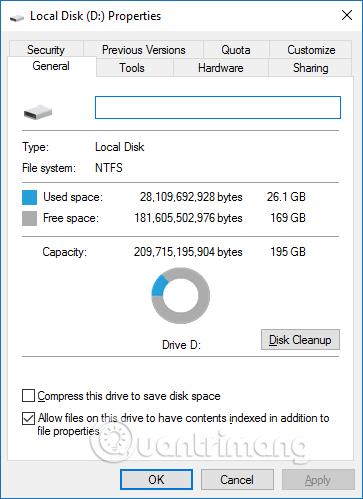
Γιατί η σάρωση φόντου είναι καλύτερη από τη χειροκίνητη σάρωση;
Μπορείτε προαιρετικά να απενεργοποιήσετε τη σάρωση παρασκηνίου σε ορισμένα προγράμματα προστασίας από ιούς και να εκτελέσετε μόνο χειροκίνητη σάρωση, αλλά αυτό δεν συνιστάται.
Σκεφτείτε τον υπολογιστή σας ως ένα σπίτι και την προστασία σάρωσης παρασκηνίου κατά των ιών ως φύλακας που βρίσκεται στην μπροστινή πόρτα και ελέγχει όλους όσους προσπαθούν να εισέλθουν στο σπίτι σας. Η χειροκίνητη σάρωση μπορεί να θεωρηθεί ως μια ομάδα προσωπικού ασφαλείας που προσπαθεί να ψάξει κάθε γωνιά του σπιτιού σας για να βρει εισβολείς.
Με απλά λόγια, εάν έχετε ελέγξει και καθαρίσει όλους όσους μπαίνουν στο σπίτι σας, δεν θα χρειάζεται πλέον να ελέγχετε κάθε γωνιά για παράνομους εισβολείς. Σε αυτή την περίπτωση, μπορούμε να εφαρμόσουμε το ρητό «η πρόληψη είναι καλύτερη από τη θεραπεία». Και στην πραγματικότητα, είναι καλύτερο να εστιάσετε στην προστασία του σπιτιού σας ακριβώς από την είσοδο γιατί με αυτόν τον τρόπο μπορείτε να σταματήσετε τις απειλές προτού προλάβουν να βλάψουν το σύστημα. Και αν πιάσετε κάποιον ενώ κρύβεται σε μια σκοτεινή γωνιά του σπιτιού ή στη συγκεκριμένη περίπτωση του υπολογιστή σας, δεν μπορείτε να είστε σίγουροι ότι έχει κάνει κάτι κακό μέχρι να τον ανακαλύψετε. Όταν το λογισμικό εκτελείται στον υπολογιστή σας, έχει επίσης τη δυνατότητα να κρύβεται σε πολύπλοκες περιοχές για να αποφύγει τον έλεγχο των προγραμμάτων προστασίας από ιούς, ακόμη και του Windows Task Manager. Το λογισμικό που μπορεί να κρυφτεί τόσο αποτελεσματικά ονομάζεται συχνά rootkits.
Σίγουρα θα θέλετε να σταματήσετε το κακόβουλο λογισμικό προτού προκαλέσει βλάβη στο σύστημά σας (και μολύνει άλλους υπολογιστές), επομένως επικεντρωθείτε στην αυτόματη σάρωση φόντου, επειδή υπάρχει μεγάλο ενδιαφέρον για τη μη αυτόματη σάρωση.
Ακόμα κι αν σαρώνετε χειροκίνητα όλα τα προγράμματα που κατεβάζετε πριν τα εκτελέσετε, θα πρέπει να χρησιμοποιείτε αυτόματες σαρώσεις για να έχετε τη μέγιστη προστασία από επιθέσεις zero-day και zero-day άλλες απειλές ασφαλείας.
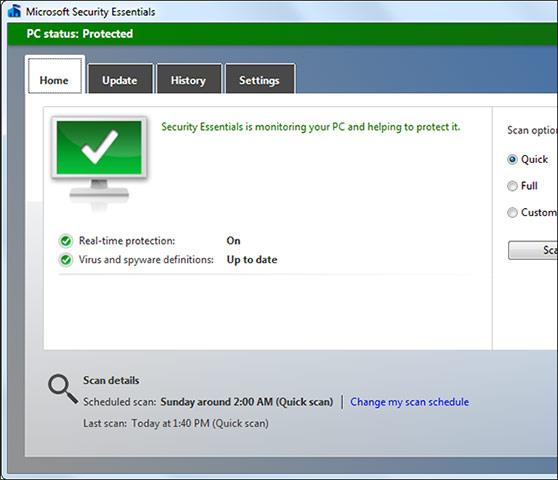
Ορισμένα εργαλεία ασφαλείας ενδέχεται να διαγράψουν τα cookies όταν εκτελείτε μια μη αυτόματη σάρωση, επειδή θεωρούν αυτά τα cookies ως "απειλές". Αυτός είναι ένας πολύ καλός τρόπος για τα εργαλεία ασφαλείας να «προσποιούνται» ότι εξακολουθεί να λειτουργεί αποτελεσματικά και είναι επίσης ένα τέχνασμα εξαπάτησης των χρηστών. Από εκεί, μπορεί να φανεί ότι η αποτελεσματική και λογική χρήση εργαλείων ασφαλείας είναι επίσης ένα σημαντικό πράγμα που πρέπει να κατακτήσετε.
Σας εύχομαι ό,τι καλύτερο για να δημιουργήσετε ένα υγιές σύστημα υπολογιστή για τον εαυτό σας!
Δείτε περισσότερα: